Agregue fácilmente widgets de contacto a dispositivos Android
07 de marzo de 2022 • Archivado en: Administrar datos del dispositivo • Soluciones comprobadas
Todos somos muy conscientes de que la plataforma móvil Android es la plataforma más flexible, con flexibilidad en casi todos los aspectos. Estamos tomando aquí el aspecto de "contactos". Existen varias técnicas y herramientas a través de las cuales puede editar, guardar y administrar de manera eficiente sus contactos. Hay algunas formas diferentes a través de las cuales puede acceder a sus contactos importantes. De las formas o métodos disponibles, el método más conveniente y fácil de adoptar para acceder a un contacto es agregar el contacto a su pantalla de inicio. Aquí, nos referimos a agregar entradas de contacto completas a la pantalla de inicio. Al agregar el widget de contacto de Android, puede obtener fácilmente acceso rápido a llamadas, mensajes y su perfil en Google+. Además, puede editar la información de contacto convenientemente.
Los widgets son básicamente las pequeñas aplicaciones web que son útiles para recuperar y luego mostrar la información de Internet. Como sabemos, los widgets son una de las mejores características de la plataforma Android de Google. Estos son algunos de los pasos útiles y fáciles de seguir que puede usar para agregar un widget de contacto de Android.
- 1. Agregue el widget de contactos favoritos en tabletas / teléfonos inteligentes
- 2. 7 aplicaciones favoritas de widgets de contactos de Android
Parte 1: Pasos para el widget de contactos favoritos de Android en tabletas
Pasos para el widget de contactos favoritos de Android en tabletas
1. Presione la tecla "Inicio" en su dispositivo Android.
2. Debe tener suficiente espacio en su pantalla para agregar un widget de contacto.
3. Debe hacer clic en el icono llamado "todas las aplicaciones" en la pantalla de inicio.
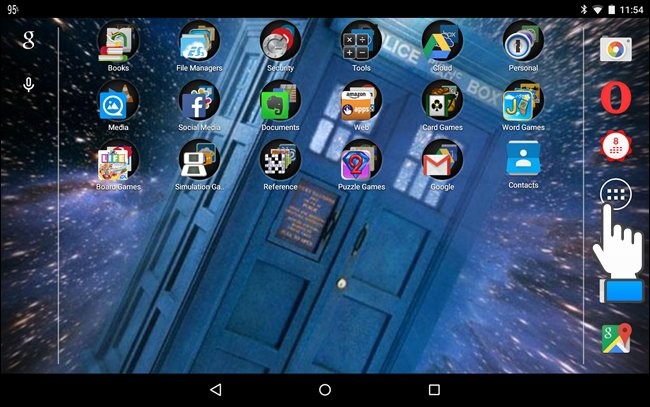
4. Después de esto, se muestra la pestaña "Aplicaciones". Toca la pestaña "Widgets".
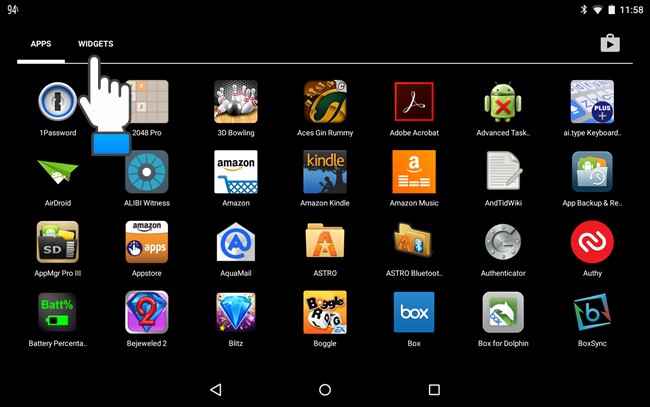
5. Desplácese para moverse hacia abajo en la lista de widgets, hasta que obtenga el widget "Contacto". Ahora, toque y mantenga presionado el widget y luego arrástrelo a su ubicación preferida o requerida en la pantalla de inicio.
Una cosa notable es que aquí estamos usando una tableta para agregar el widget de contacto de Android. Si está utilizando un teléfono móvil, habrá más de un tipo de widget de "contacto" disponible para acceder. En un teléfono móvil, puede agregar un widget de contacto para llamar directamente y enviar una función de mensaje de texto.
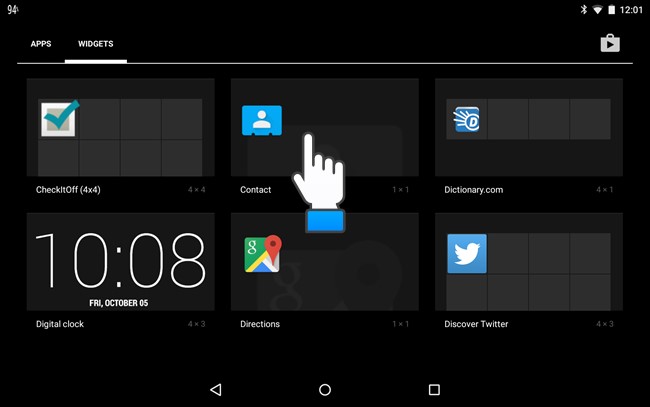
6. Después de esto, aparecerá la pantalla "Elegir un acceso directo de contacto", donde puede encontrar el contacto que desea agregar a la pantalla de inicio. Toca el contacto seleccionado.
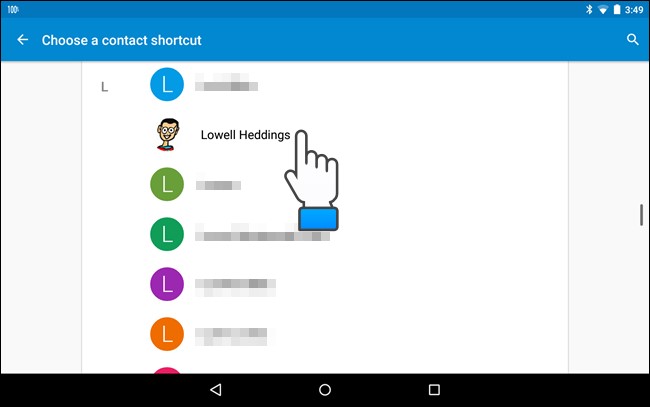
7. Ahora, el contacto se agrega a su pantalla de inicio. Al hacer clic en el nuevo widget, puede directamente un contacto en la libreta de direcciones.
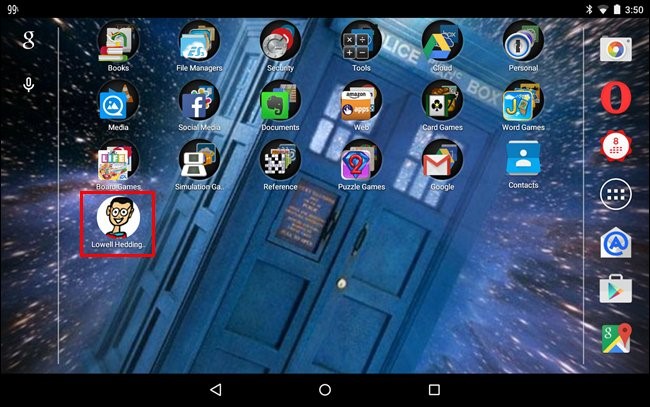
Pasos para el widget de contactos favoritos de Android en Smartphone
1. En la pantalla de inicio de su teléfono inteligente, toque y mantenga presionado un espacio.
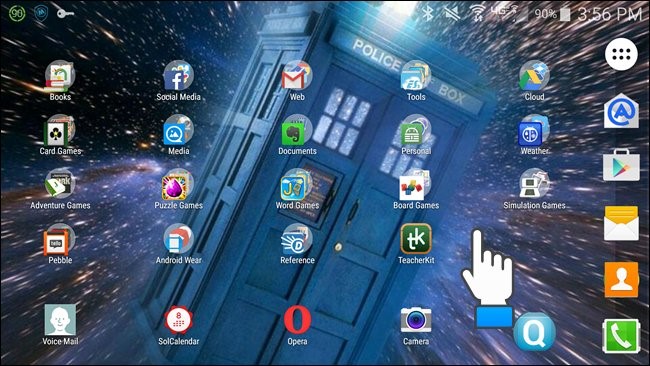
2. Ahora, debe tocar el ícono "Widgets".
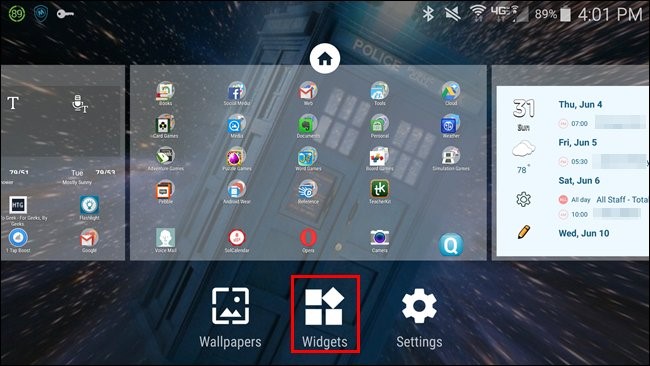
3. Ahora, debe deslizar la pantalla para desplazarse por la lista de widgets, hasta llegar al widget de Contactos. Hay tres widgets disponibles para contactos. La primera opción le permite abrir rápidamente el contacto en la libreta de direcciones. El segundo widget disponible le permite llamar a un contacto con solo un toque. Este widget tiene un pequeño icono de teléfono. La tercera opción es tener el sobre pequeño, que te permite abrir directamente la app de mensajería por defecto, teniendo ese contacto activo. Aquí, agregaremos un widget de "Mensaje directo" en la pantalla de inicio. Toque y mantenga presionado el ícono del widget y arrástrelo a la pantalla de inicio.
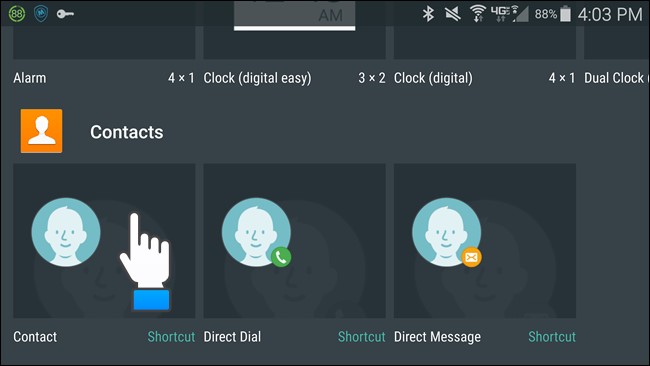
4. Ahora, debe buscar el contacto que desea agregar a la pantalla de inicio y simplemente tocarlo.
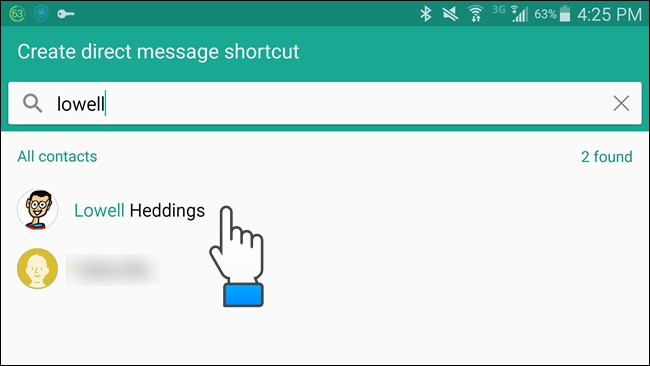
5. Finalmente, el widget de contacto de Android se agrega a la pantalla de inicio.
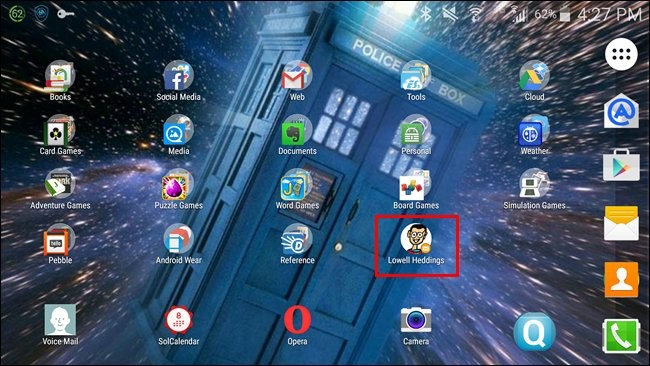
Ahora, puede llamar o enviar mensajes de texto directa y fácilmente a alguien con solo un toque.
Parte 2: 7 aplicaciones favoritas de widgets de contactos de Android
El objetivo principal de tener widgets en su teléfono es realizar algún trabajo en la pantalla de inicio, sin abrir ninguna aplicación. Si llama, envía mensajes de texto o envía correos electrónicos a sus amigos y seres queridos con más frecuencia, puede agregar el widget de contacto de Android a su pantalla de inicio. A continuación, indicamos algunas de las aplicaciones populares de widgets de contacto para Android para sus dispositivos, junto con sus pros y sus contras.
1. Widget de contactos de tamaño variable
Al usar este widget de contacto, puede colocar sus contactos preferidos en la pantalla de inicio en una cuadrícula de tamaño variable, lo que lleva a acciones rápidas como hacer llamadas directamente. El tamaño redimensionable predeterminado es 1x1.
ventajas
1. Puede ordenar fácilmente sus contactos por el nombre para mostrar, la cantidad de veces que se contactó con los contactos y la última vez que los contactó.
2. Muestra tus contactos con imágenes más grandes.
3. Le permite realizar llamadas o mensajes de texto.
Contras
1. Se toma el tiempo para hacer llamadas o mensajes de texto.
2. Carece de la funcionalidad de apertura deslizante
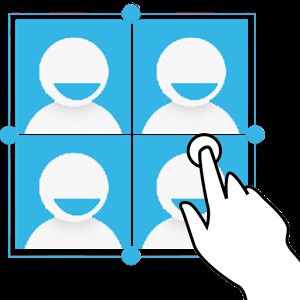
2. Contactos+ Widget
Este es un widget de uso gratuito, que es fácilmente redimensionable y desplazable. Le permite llamar, enviar mensajes de texto o enviar mensajes de WhatsApp con solo un clic desde la pantalla de inicio.
ventajas
1. Diseño hermoso con temas claros y oscuros
2. Permite la selección de grupos y la selección de acciones de clic para cada contacto.
Contras
1. La actualización de la aplicación borra la imagen y el nombre debajo del icono.
2. No permite elegir el contacto específico.

3. Widget de contacto GO
Este widget de contacto de Android le permite comunicarse con sus seres queridos, directamente desde la pantalla de inicio de Go Launcher EX. Le permite llamar, enviar un mensaje de texto, enviar correos electrónicos, ver información o tener un chat de Google.
ventajas
1. Admite acciones de un solo toque para llamadas directas, enviar mensajes y ver información.
2. Admite diferentes temas y es redimensionable.
3. Disponible en dos tamaños.
Contras
1. No es compatible con Facebook o imágenes de Facebook.
2. Requiere una actualización constante que agota la vida útil de la batería.

4. Siguiente widget de contacto
Este widget de contacto le permite contactar a sus amigos directamente desde la pantalla de inicio de Next Launcher 3D. Le permite hacer llamadas, enviar mensajes de texto, ver información de perfil, sin permitirle abrir la aplicación de contactos.
ventajas
1. Permite llamar y enviar un mensaje de texto con un solo clic.
2. Es una aplicación muy fácil de usar y elegante.
Contras
1. No permite reemplazar o agregar contactos.

5. Widget de contactos de fotos
Este widget de contacto se puede desplazar por naturaleza y es compatible con los lanzadores Launcher Pro, ADW Launcher, Zeam, Go Launcher, Home+, etc. Está disponible en dos tamaños.
ventajas
1. Muy rápido y consume menos memoria.
2. Muestra todas las opciones de contactos, grupos de contactos, favoritos, etc.
Contras
1. No es compatible con el widget desplazable.
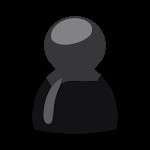
6. Widget de contactos inteligentes
Este es un widget indispensable de contactos favoritos de Android, que le permite hacer llamadas rápidamente y enviar mensajes de texto a los contactos que ha contactado recientemente o con frecuencia.
ventajas
1. Le permite administrar fácilmente una lista de contactos.
2. Se configura automáticamente y está disponible en 4 tamaños.
Contras
1. No agrega automáticamente contactos de Facebook y bloquea el iniciador de ADW cuando se presiona prolongadamente para editar.

7. Marcos de widgets de contacto
Al usar este widget de contacto, puede adornar la pantalla de su teléfono bellamente y de una manera más colorida.
ventajas
1. Lo encontrarás en diferentes tamaños y formas
2. También puede usarlo como Photo Widget o Photo Frame.
Contras
1. No es de uso gratuito.

Por lo tanto, al usar estos útiles widgets de contactos, puede agregar fácilmente contactos a la pantalla de inicio de su teléfono para un uso rápido.
Contactos de Android
- 1. Recuperar contactos de Android
- Recuperación de contactos de Samsung S7
- Recuperación de contactos de Samsung
- Recuperar contactos de Android eliminados
- Recuperar contactos de pantalla rota Android
- 2. Copia de seguridad de contactos de Android
- 3. Administrar contactos de Android
- Agregar widgets de contactos de Android
- Aplicaciones de contactos de Android
- Administrar contactos de Google
- Administrar contactos en Google Pixel
- 4. Transferir contactos de Android




james davis
editor de personal